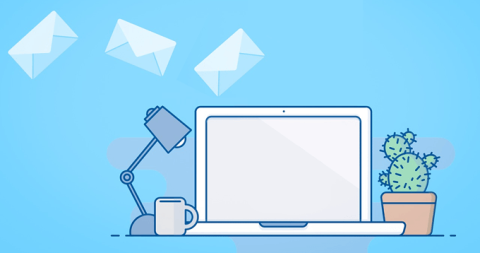Existem vários serviços de e-mail realmente excelentes , e alguns deles até permitem que você agende e-mails. Um e-mail agendado é uma mensagem que você pode enviar no futuro; basta escrever a mensagem com antecedência e configurar o atraso do e-mail para que eles não sejam enviados até o dia e a hora que você especificar.
Se você é do tipo que escreve e-mails, mas se esquece de enviá-los no prazo, e eles ficam na pasta de rascunhos por muito tempo, enviar um e-mail em um momento específico no futuro pode ser exatamente o que você precisa. Ou talvez você tenha algo a dizer, mas não é relevante por mais alguns dias; basta programar a mensagem para ser enviada no momento certo.
A maioria de nós provavelmente pode encontrar um uso para agendar e-mails. Felizmente, alguns dos maiores nomes em provedores de e-mail suportam o recurso.
Observação: Outlook.com, Yahoo, ProtonMail e provavelmente alguns outros provedores de e-mail não incluem a opção de agendar e-mails de seus respectivos sites de webmail. No entanto, você ainda pode configurar e-mails agendados com um cliente de e-mail off-line, conforme descrito na parte inferior desta página.
Agendar e-mails no Gmail
Agendar uma mensagem do Gmail para ser enviada posteriormente é tão fácil quanto selecionar a opção Agendar envio .
Passo 1 : Selecione a seta para baixo ao lado de Enviar e escolha Agendar envio . Você pode fazer isso em qualquer caixa de texto, esteja escrevendo um novo e-mail, respondendo a um ou encaminhando a mensagem.

Etapa 2 : escolha um dos horários sugeridos ou selecione Escolher data e hora para personalizar quando o e-mail deve ser enviado. Você pode escolher qualquer data no calendário e opcionalmente definir a hora exata que o e-mail deve ser entregue naquele dia.

Passo 3 : Pressione Agendar envio para colocar o e-mail na fila para envio.
O Gmail armazena e-mails ainda não enviados na pasta Agendados , que você pode acessar no painel esquerdo logo abaixo da pasta “Enviados”. A data em que o e-mail será enviado é mostrada à direita, mas você pode abrir o e-mail e ler a linha na parte inferior da mensagem para ver a data e a hora exatas.

Para cancelar um e-mail agendado no Gmail, abra a mensagem na pasta Agendado e escolha Cancelar envio . Para cancelar vários e-mails agendados de uma só vez, selecione-os na lista de e-mails agendados e clique no botão Cancelar na parte superior.

Agendar e-mails no Yandex.Mail
O recurso de “envio atrasado” no Yandex.Mail us costumava enviar um e-mail em uma data posterior.
Passo 1 : Ao escrever um e-mail, selecione o pequeno ícone de relógio ao lado de Enviar na parte inferior da tela.

Passo 2 : No pop-up, pressione a palavra hoje e escolha quando o e-mail deve ser enviado. A lista suspensa ao lado do seletor de data mostra como você pode alterar a hora da data em que o e-mail será enviado.

Etapa 3 : verifique se você endereçou o e-mail e pressione o grande botão amarelo de envio para agendá-lo.

Yandex.Mail armazena e-mails agendados na pasta Caixa de saída . Você pode abrir o e-mail agendado lá para alterar o texto da mensagem; basta pressionar o botão enviar quando terminar de editar e ele voltará para a mesma pasta para aguardar o envio.

Para editar quando o e-mail agendado será enviado, abra essa mensagem específica e repita as etapas acima, pressionando enviar novamente para salvar a nova data/hora. Ou, para desfazer o envio agendado para que você possa enviá-lo imediatamente, desmarque a caixa no pop-up durante a Etapa 2 e clique em Enviar .
Agendar e-mails no GMX
O GMX é outro serviço de e-mail popular que permite enviar e-mails em uma data e hora específicas.
Etapa 1 : Pressione o ícone do relógio ao lado de Enviar .

Passo 2 : Selecione o segundo balão para escolher quando enviar o e-mail. Use o calendário integrado para selecionar um dia da semana e, em seguida, ajuste a hora à direita se quiser alterar a hora em que o e-mail será enviado.
Passo 3 : Pressione OK para salvar as alterações. Você verá o horário agendado ao lado do ícone do relógio.

O e-mail programado no GMX é armazenado na pasta Caixa de saída , onde você pode editá-lo a qualquer momento antes do horário de envio. Para alterar ou cancelar o horário de envio do e-mail, localize-o na pasta Caixa de saída, pressione o ícone do relógio e escolha Alterar horário de envio .

Agendar e-mails com o Thunderbird
Usar um programa de e-mail como o Thunderbird para enviar e-mails em uma programação é realmente útil porque não importa qual serviço de e-mail você usa; funciona para todos eles. Se você pode configurar seu e-mail no Thunderbird, pode usar o recurso de envio atrasado.
Por exemplo, você pode usar o Thunderbird para agendar e-mails do Yahoo, agendar e-mails do Outlook.com ou escolher exatamente quando enviar um e-mail do AOL Mail... mesmo que nenhum desses sites tenha suporte de agendamento nativo.
O Thunderbird não vem com um recurso de envio agendado por padrão, mas você pode adicioná-lo facilmente com o complemento Send Later .
Passo 1 : Baixe o add-on Send Later no link acima.
Passo 2 : Vá para Ferramentas > Complementos no Thunderbird.
Etapa 3 : arraste o arquivo de extensão diretamente para o painel esquerdo do Thunderbird, onde ele lista Obter complementos , extensões , temas e plug-ins .

Etapa 4 : Selecione Instalar agora no prompt de instalação.

Etapa 5 . Reinicie o Thunderbird selecionando Reiniciar agora ou fechando o programa e reabrindo-o.

Etapa 6 : Escreva o e-mail que deseja enviar posteriormente.
Etapa 7 . Em vez de pressionar o botão Enviar normal, vá para Arquivo > Enviar mais tarde .

Passo 8 : Preencha os detalhes para quando enviar o e-mail. Você pode até agendar o envio do e-mail de forma recorrente selecionando uma das opções Recorrer e preenchendo os valores na parte inferior do prompt.

Passo 9 : Escolha Enviar ao redor .
Você pode editar ou cancelar o e-mail ainda a ser enviado no Thunderbird localizando-o na pasta Rascunhos.
Dica: Algumas das opções que você pode alterar para o complemento Send Later para Thunderbird incluem tornar o botão Enviar normal igual ao Send Later (para que você não envie acidentalmente uma mensagem agora que pretendia agendar) e alterar os atalhos de teclado .